- Partie 1. Comment obtenir Snapchat sur iPad à l'aide de l'App Store
- Partie 2. Comment obtenir Snapchat sur iPad à partir de la liste des applications achetées
- Partie 3. Astuces bonus : comment supprimer un compte Snapchat à l'aide de FoneEraser pour iOS
- Partie 4. FAQ sur la façon d'obtenir Snapchat sur iPad
FoneEraser pour iOS est le meilleur nettoyeur de données iOS qui peut facilement effacer complètement et définitivement tous les contenus et paramètres sur iPhone, iPad ou iPod.
- Effacer les fichiers indésirables de l'iPhone
- Effacer le cache de l'iPad
- Effacer les cookies de safari pour iPhone
- Effacer le cache de l'iPhone
- Effacer la mémoire de l'iPad
- Effacer l'historique de Safari pour iPhone
- Supprimer les contacts de l'iPhone
- Supprimer la sauvegarde iCloud
- Supprimer les courriels de l'iPhone
- Supprimer iPhone WeChat
- Supprimer l'iPhone WhatsApp
- Supprimer les messages iPhone
- Supprimer des photos iPhone
- Supprimer la liste de lecture iPhone
- Supprimer le code d'accès à l'iPhone Restrctions
Comment obtenir Snapchat sur iPad : 2 façons efficaces de le télécharger
 Mis à jour par Lisa Ou / 03 avril 2023 09:30
Mis à jour par Lisa Ou / 03 avril 2023 09:30Snapchat est une application de messagerie populaire car le message peut contenir des images et des vidéos. La bonne chose liée à cette application est que vous pouvez utiliser d'innombrables filtres lors de la prise de photos. De plus, il a également une caractéristique unique dans laquelle il disparaîtra une fois le message visualisé. De plus, il prend en charge les téléphones Android, les iPhones et d'autres appareils. Dans ce cas, pouvez-vous obtenir Snapchat sur un iPad ?
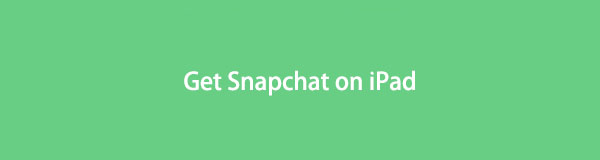
Bien que l'iPad ne dispose pas de l'application Snapchat, vous pouvez toujours l'obtenir. Vous pouvez voir les 2 tutoriels ci-dessous sur le téléchargement de l'application sans effort. Vous verrez également d'autres conseils liés à Snapchat. Voulez-vous en savoir plus ? Veuillez continuer à lire.
FoneEraser pour iOS est le meilleur nettoyeur de données iOS qui peut facilement effacer complètement et définitivement tous les contenus et paramètres sur iPhone, iPad ou iPod.
- Nettoyez les données indésirables de votre iPhone, iPad ou iPod touch.
- Effacez les données rapidement avec un écrasement unique, ce qui peut vous faire gagner du temps pour de nombreux fichiers de données.

Liste de guide
- Partie 1. Comment obtenir Snapchat sur iPad à l'aide de l'App Store
- Partie 2. Comment obtenir Snapchat sur iPad à partir de la liste des applications achetées
- Partie 3. Astuces bonus : comment supprimer un compte Snapchat à l'aide de FoneEraser pour iOS
- Partie 4. FAQ sur la façon d'obtenir Snapchat sur iPad
Partie 1. Comment obtenir Snapchat sur iPad à l'aide de l'App Store
La meilleure façon de télécharger des applications est d'utiliser l'App Store si vous utilisez des appareils Apple. C'est comme le Google Play Store des téléphones Android. La bonne chose à propos de cette application est qu'elle vous permet de télécharger des applications sécurisées. Mais vous vous demandez peut-être : est-ce que Snapchat est disponible pour iPad App Store ? Bien sûr que oui. Eh bien, il y a quelques astuces que vous devez effectuer pour accéder à Snapchat sur l'App Store.
Étape 1Vous devez vous assurer que votre iPad est connecté à un réseau Wi-Fi ou à une autre connexion Internet. Après cela, localisez l'application App Store sur votre iPad et ouvrez-la instantanément. Plus tard, tapez Snapchat dans la barre de recherche en haut de l'interface principale. Dans ce cas, l'application recherchée n'apparaîtra pas encore sur votre écran. Vous devez d'abord appuyer sur le bouton Filtres et sélectionner le iPhone seulement bouton sur le côté gauche de l'application.
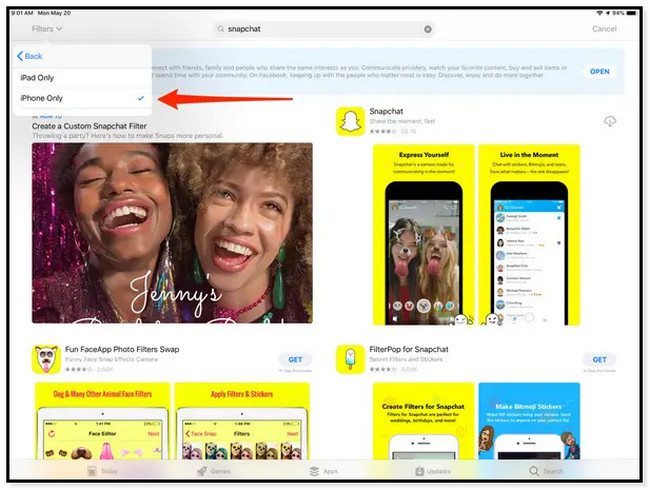
Étape 2Vous verrez maintenant les applications cachées sur votre iPad. Appuyez sur le Obtenez bouton ou l'icône Mini Cloud à côté du Snapchat nom. Selon la vitesse de votre connexion Internet, attendez quelques secondes ou minutes pour le téléchargement. Après cela, ouvrez l'application téléchargée et constatez qu'elle ne correspond pas au format d'image de l'écran de votre iPad. Plus tard, vous pourrez créer ou vous connecter à votre compte en appuyant sur Identifiez-vous ou inscrivez-vous boutons.
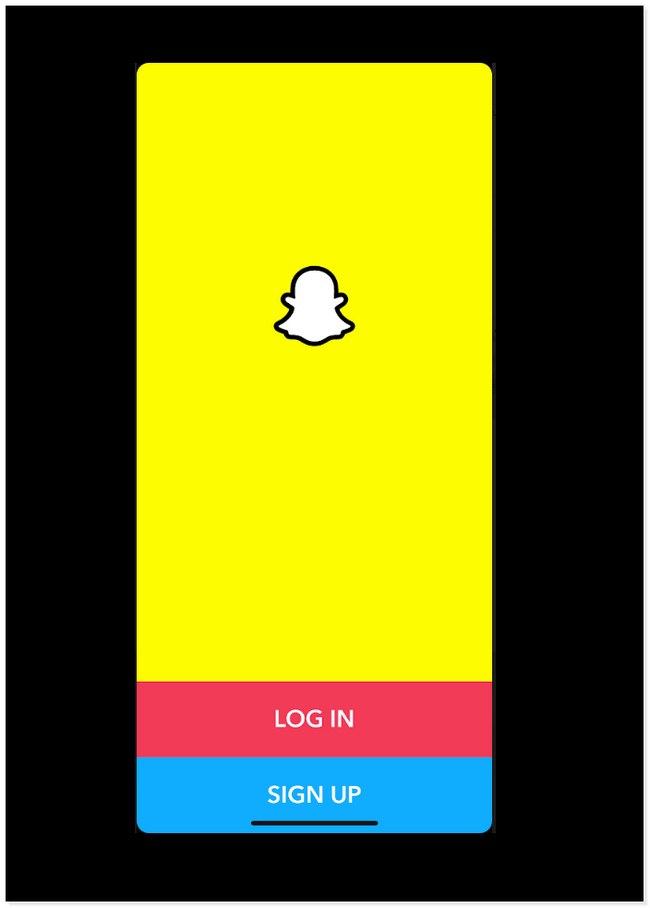
Outre cette méthode, vous trouverez ci-dessous une autre procédure pour obtenir iPad Snapchat. Si vous voulez connaître et découvrir une autre façon, faites défiler vers le bas.
FoneEraser pour iOS est le meilleur nettoyeur de données iOS qui peut facilement effacer complètement et définitivement tous les contenus et paramètres sur iPhone, iPad ou iPod.
- Nettoyez les données indésirables de votre iPhone, iPad ou iPod touch.
- Effacez les données rapidement avec un écrasement unique, ce qui peut vous faire gagner du temps pour de nombreux fichiers de données.
Partie 2. Comment obtenir Snapchat sur iPad à partir de la liste des applications achetées
Après avoir acheté une application, elle sera répertoriée dans la fonctionnalité achetée de l'App Store. Chaque application que vous avez téléchargée depuis l'App Store sera affichée ici.
Ainsi, vous pouvez télécharger à nouveau l'application que vous avez achetée si vous la désinstallez ou y accéder sur d'autres appareils rapidement et facilement. Il vous suffit de vous connecter avec votre identifiant Apple connecté à l'App Store que vous utilisez. Vous trouverez ci-dessous les étapes pour télécharger Snapchat sur la liste achetée. Défiler vers le bas.
Étape 1Sur votre iPad, ouvrez ou lancez l'App Store. Plus tard, localisez le Profil icône sur le côté droit de l'application.
Étape 2Faites défiler vers le bas et trouvez le Acheté bouton. Tout ce que vous avez à faire est de le toucher ; vous verrez de nombreuses options et applications à l'intérieur.
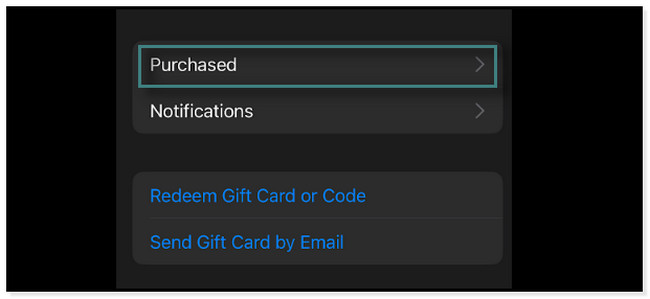
Étape 3À l'intérieur de l' Acheté section, localisez l'application Snapchat. Après cela, appuyez sur le Télécharger et téléchargez la dernière version compatible de l'application. Attendez que le processus soit terminé.
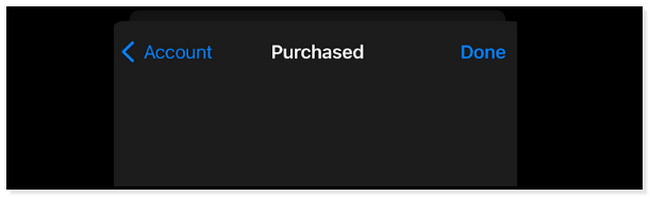
Astuce bonus : comment créer un compte Snapchat
Si c'est la première fois que vous utilisez Snapchat, voici le guide pas à pas sur la façon de vous inscrire à votre compte. Vous pouvez ignorer cette partie si vous avez déjà un compte existant. Vous trouverez ci-dessous les étapes détaillées pour vous inscrire avec succès à un compte Snapchat. Défiler vers le bas.
Étape 1Lancez l'application Snapchat sur votre iPad. Après cela, vous verrez les 2 options en bas de l'application. Le mieux serait de taper sur S'inscrire bouton, généralement de couleur bleue.
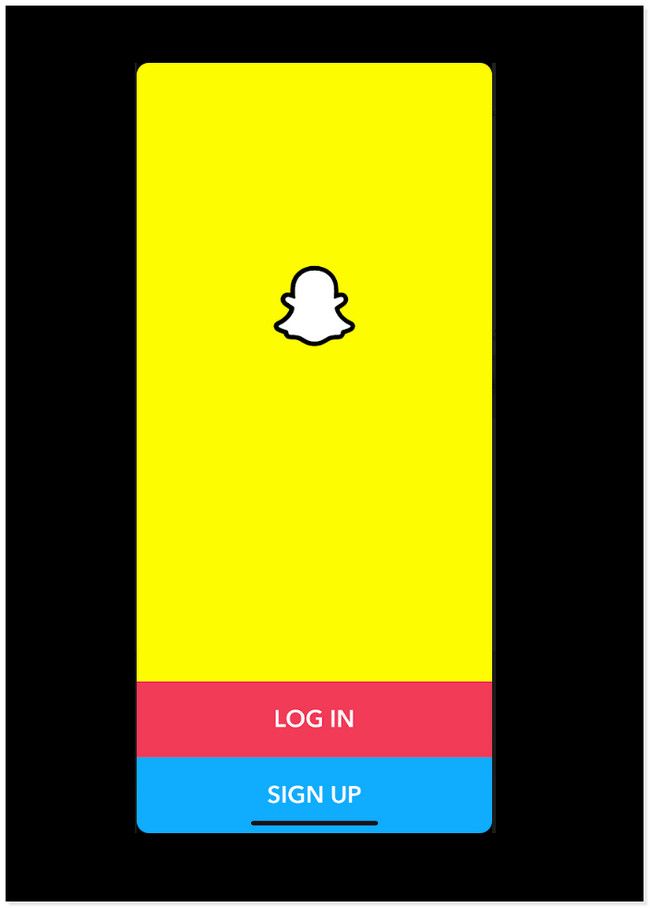
Étape 2L'application vous demandera de mettre votre prénom et votre nom de famille. Après les avoir terminés, vous pouvez appuyer sur le Inscrivez-vous et acceptez bouton pour passer aux étapes suivantes.
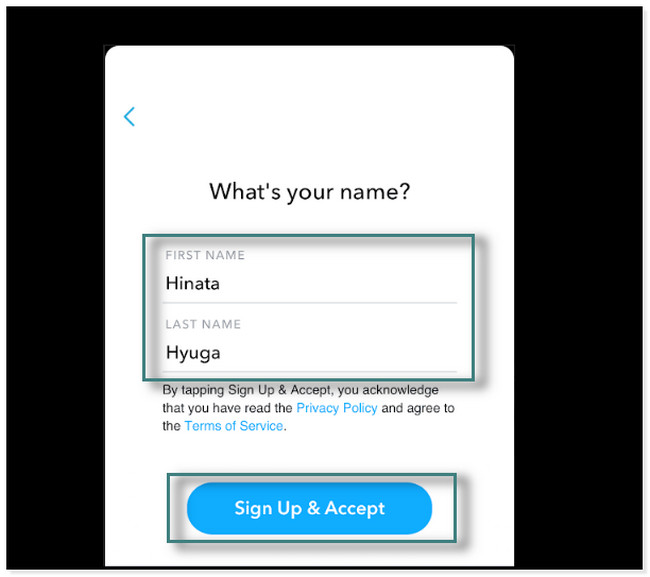
Étape 3Suivez les instructions à l'écran concernant vos informations. Vous devez avoir 13 ans et plus pour utiliser l'application. C'est à cause des restrictions d'âge. L'application vous demandera également votre numéro de téléphone portable et votre vérification. Après cela, Snapchat définira automatiquement votre nom d'utilisateur. Appuyez sur le Continuer bouton pour voir l'interface principale de l'application.
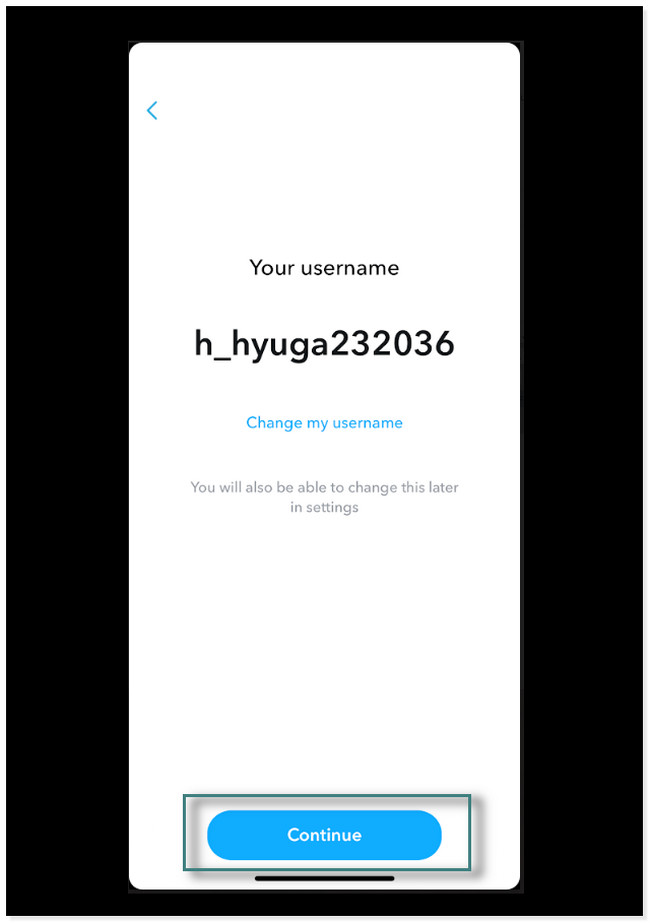
Étape 4Au bas de l'application, vous verrez ses différents effets. Si vous en voulez plus, appuyez sur le Explorer bouton. Plus tard, familiarisez-vous avec toutes les fonctionnalités de Snapchat.
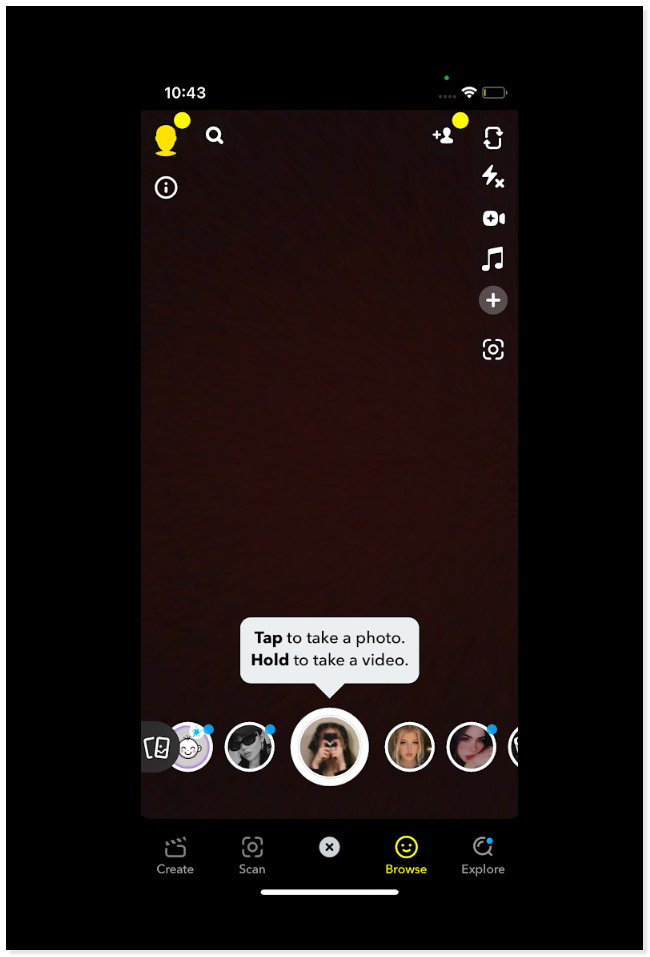
Partie 3. Astuces bonus : comment supprimer un compte Snapchat à l'aide de FoneEraser pour iOS
Que faire si vous souhaitez supprimer ou supprimer votre compte Snapchat, y compris ses données ? Heureusement, FoneEraser pour iOS est là! Il a une fonctionnalité dans laquelle il vous permettra d'effacer des applications sur votre iPad. Il inclut les données de cette application. C'est l'un des logiciels les plus fiables car il est 100% sûr. De plus, vous pouvez utiliser son outil de prévisualisation pour voir des photos, des vidéos, des contacts ou autres avant de les supprimer. Vous trouverez ci-dessous un guide rapide pour supprimer Snapchat sur votre iPad. Passez.
FoneEraser pour iOS est le meilleur nettoyeur de données iOS qui peut facilement effacer complètement et définitivement tous les contenus et paramètres sur iPhone, iPad ou iPod.
- Nettoyez les données indésirables de votre iPhone, iPad ou iPod touch.
- Effacez les données rapidement avec un écrasement unique, ce qui peut vous faire gagner du temps pour de nombreux fichiers de données.
Étape 1Téléchargez FoneEraser pour iOS sur votre ordinateur. Après cela, configurez-le et lancez-le immédiatement pour démarrer le processus.
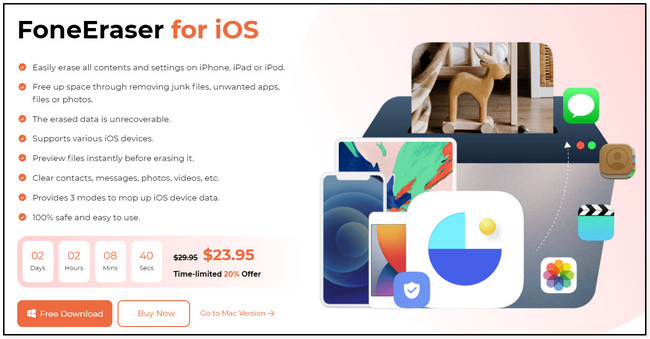
Étape 2Après le lancement, l'outil vous demandera de connecter l'iPad à l'ordinateur. Vous pouvez utiliser un câble pour cela. Plus tard, appuyez sur le La confiance bouton sur votre tablette.
Remarque : Si vous ne pouvez pas connecter la tablette, cliquez sur le L'appareil connecté ne peut pas être reconnu .
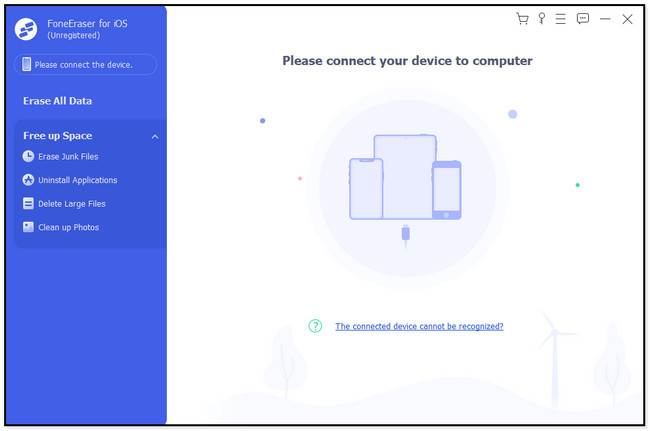
Étape 3Sur le côté gauche de l'outil, localisez le Libérez de l'espace section. En dessous, vous remarquerez les choix que vous pouvez effectuer avec l'ordinateur. Il ne vous reste plus qu'à choisir le Désinstaller des applications option. Le logiciel analysera les applications disponibles sur le côté droit de l'interface principale.
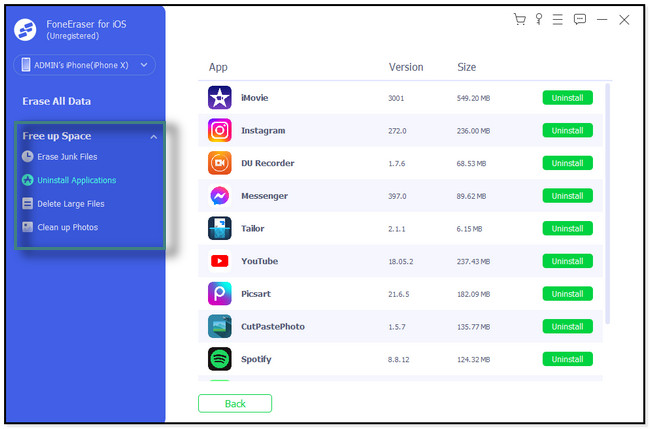
Étape 4Localisez l'application Snapchat sur le côté droit de l'outil. Plus tard, cliquez sur le Désinstaller bouton pour effacer ou supprimer complètement votre compte, y compris ses données.
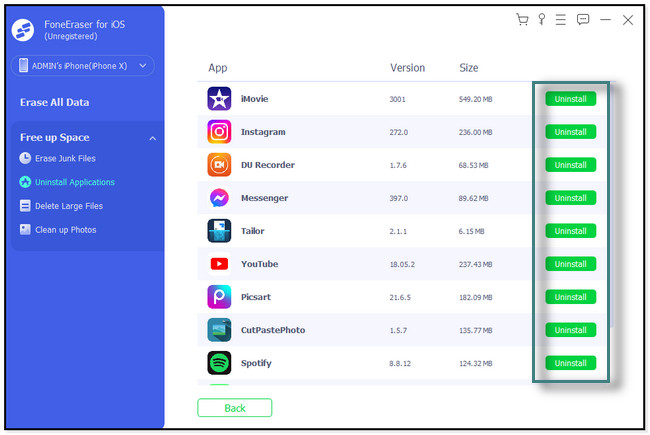
FoneEraser pour iOS est le meilleur nettoyeur de données iOS qui peut facilement effacer complètement et définitivement tous les contenus et paramètres sur iPhone, iPad ou iPod.
- Nettoyez les données indésirables de votre iPhone, iPad ou iPod touch.
- Effacez les données rapidement avec un écrasement unique, ce qui peut vous faire gagner du temps pour de nombreux fichiers de données.
Partie 4. FAQ sur la façon d'obtenir Snapchat sur iPad
1. Pourquoi Snapchat ne s'ouvre-t-il pas sur mon iPad ?
Il existe de nombreuses raisons possibles pour lesquelles Snapchat ne s'ouvre pas sur iPad. L'une des raisons probables est que votre réseau Internet ou Wi-Fi est instable. En dehors de cela, cela peut être dû au fait que l'application a besoin d'une mise à jour pour que vous puissiez utiliser ses nouvelles fonctionnalités. Enfin, cela peut être dû aux données de cache qu'il contient. Dans ce cas, effacez-les pour rendre les performances de l'application plus fluides.
2. Puis-je utiliser Snapchat sur safari ?
Non. Vous ne pouvez pas utiliser Snapchat sur Safari, contrairement à Chrome. Une fois que vous aurez accédé à la page Web, vous devrez toujours télécharger l'application. Ou lorsque vous avez déjà l'application, elle vous montrera le Ouvert bouton dans le coin supérieur droit de l'écran.
Il existe de nombreuses façons de télécharger Snapchat sur iPad. Cet article vous donne 2 méthodes rapides pour le faire. En plus de cela, il vous donne des conseils supplémentaires sur Snapchat. Il comprend FoneEraser pour iOS pour supprimer les données de Snapchat si vous le souhaitez. Téléchargez le logiciel pour en savoir plus.
FoneEraser pour iOS est le meilleur nettoyeur de données iOS qui peut facilement effacer complètement et définitivement tous les contenus et paramètres sur iPhone, iPad ou iPod.
- Nettoyez les données indésirables de votre iPhone, iPad ou iPod touch.
- Effacez les données rapidement avec un écrasement unique, ce qui peut vous faire gagner du temps pour de nombreux fichiers de données.
